今回は、Androidスマホで使える便利な設定を5つご紹介します
5番目に消されたLINEメッセージを見る方法の紹介があります
目次
1.時計に秒数を表示させる方法
この設定は、時計のアプリを開かなくても秒数がわかるようになる設定です
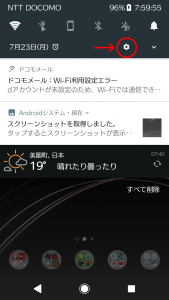
通知のバーを下げた時に出てくる設定のマークを本体がブルっとするまで長押しします
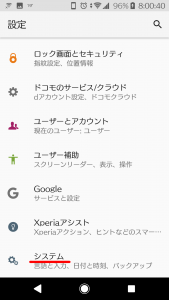
設定の一番下の「システム」を押します
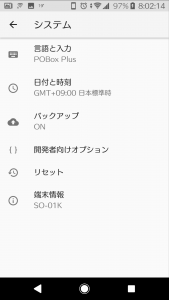
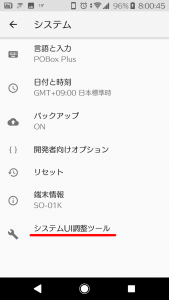
一番下に「システムUI調整ツール」という項目が出ているとおもいます
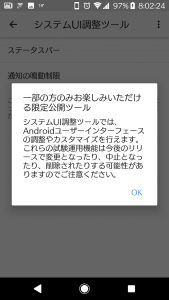
開くとこんな画面が出ます、なんか凄いところを弄っているようでカッコいい…
ポップを閉じて「ステータスバー」を押します
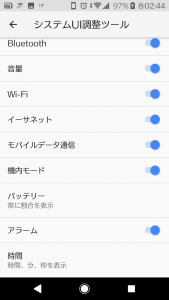
一番下の「時間」を押します
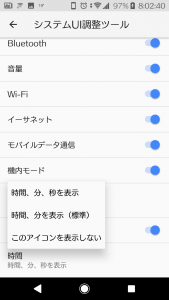
「時間、分、秒を表示」を押すと秒数が表示されるようになります
2.タップしたところをわかるようにする方法
この設定をすると、ゲーム実況などで画面を録画した時にタップしたところが表示されるようになります
設定の一番下の項目「システム」を押します
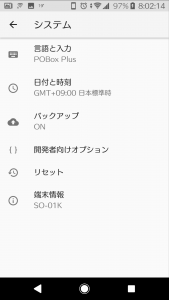
システムを開いたら「端末情報」
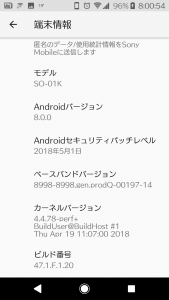
「ビルド番号を」連打
「あなたは開発者になりました」と出たら成功です
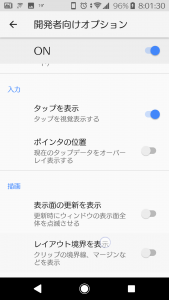
「タップを表示」を押したらタップしたところにポインターが出るようになります
ゲーム実況などで画面を録画するときなどにタップしたところが見やすくなって良いと思います
3.ホーム画面のアプリをきれいに並べる方法
この設定はホーム画面のウィジェットなどを「真ん中に持っていきたいのにずれる」という時や「ホーム画面にもっといっぱいのアプリを表示したい」時にする設定です
ホーム画面の何もないところを長押しします
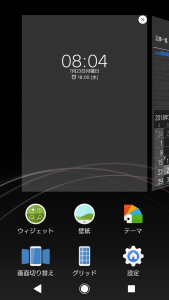
「グリッド」を押します
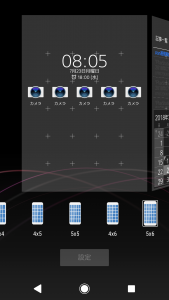
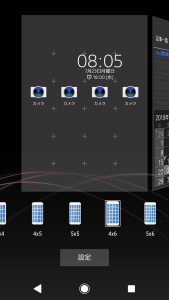
パターンが色々あるので、しっくりくるところに設定しましょう
4.同じ文字を何文字も入力するときに便利な方法
この設定は、同じ文字を何文字も打つときに打ちたい文字じゃない文字が打たさってしまうのを防ぐ設定です。
キーボードを開きます
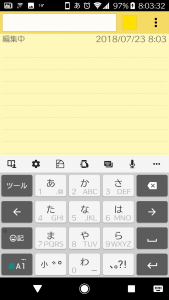
設定のマークを押します
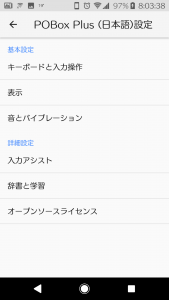
「キーボードと入力操作」を押します
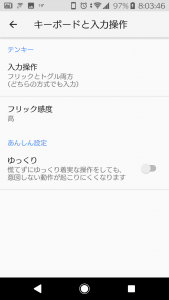
「入力操作」のところを「フリックとトグル両方」から「フリックのみ」にします
5.通知の履歴を見る方法
この設定は、「通知を消してしまったけど、やっぱり何の通知か気になる」という時などに使える設定です。
ちょっとした小技なのですが、この設定はスマホに入った通知を見返せるので、最近追加されたラインの送信取り消し機能で取り消されたメッセージも確認することができます。
※送信取り消しをしても、LINEアプリ自体のログは消せるが此方側の通知ログを消すことはできないため
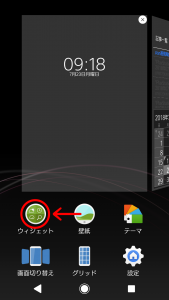
ホーム画面を長押しして、「ウィジェット」を開きます
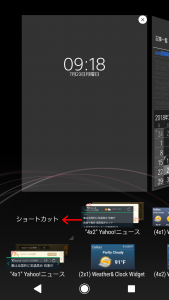
「ショートカット」を押します
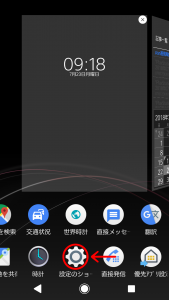
「設定のショートカット」を押します
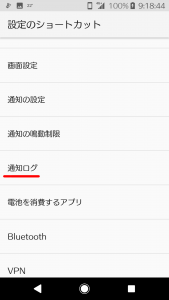
「通知ログ」を押します
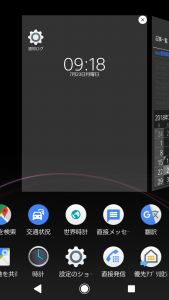
通知ログのショートカットができました
このショートカットを開くと通知の履歴を見ることができます、そこで送信取り消しされたメッセージを確認することができます。
最後に
今回は5つの便利な設定をご紹介しました。
僕がAndroidを使う理由の一つとして、「カスタマイズ性の高さ」があります。
IOSは脱獄(いじってはいけない設定を弄ったりすること、サポートが受けられなくなる)をしないと限られた設定しかすることはできませんが、Androidは何でもいじることができます。
アプリのアイコンを自分の好きなものにしたりシステムにかかわる設定を弄ってみたり…
そこがAndroidの楽しいところです。
今回紹介した設定を使って、Androidを存分に楽しみましょう!

